Manutenção
Esse artigo tem por objetivo demonstrar como consultar, gerar ou efetuar baixas de títulos a receber.
O acesso ao módulo é feito em Financeiro < Clientes (CR) < Manutenção:
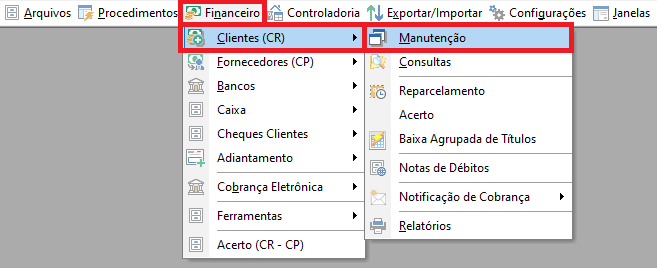
Os títulos do contas a pagar podem ser gerados Manualmente, por Pedido de Venda, Cupom Fiscal e/ou Nota de Venda.
OBS: Para gerar Títulos através de Pedidos de Venda ou Notas de Venda, Consultar o Manual de Pedidos de Venda e Notas Fiscais de Venda , respectivamente.
1)Consultas de Títulos do Contas a Receber:
Para localizar algum título, podem ser usadas as formas de pesquisa encontradas no (F2) Campos, conforme imagem abaixo:

Também poderá informar a data inicial e final e filtrar somente os boletos que estão dentro do período informado. Se optar por Data Emissão, serão mostrados os títulos emitidos na data informada e se optar por Data Vencimento serão mostrados os títulos cujos vencimentos se encaixam na data informada:

2) Lançamento de títulos Manuais:
Para gerar um novo título, clicar em Incluir:

Todos os campos que possuírem o * são de preenchimento obrigatório.
Título Número: Neste campo poderá colocar a informação de sua preferencia ou, se o documento impresso possuir uma numeração, poderá informar esse mesmo número ou até mesmo o número da nota fiscal , se o mesmo possuir:

Nº Banco: será preenchido automaticamente, após preencher todos os campo, se o lançamento de tratar de um Boleto. Se for somente um Contas a Receber e não gerar boleto, não deverá ser preenchido este campo:

Data de emissão: será a data atual ou se você tiver um documento que esta relacionado ao título, poderá ser a data de emissão do documento:
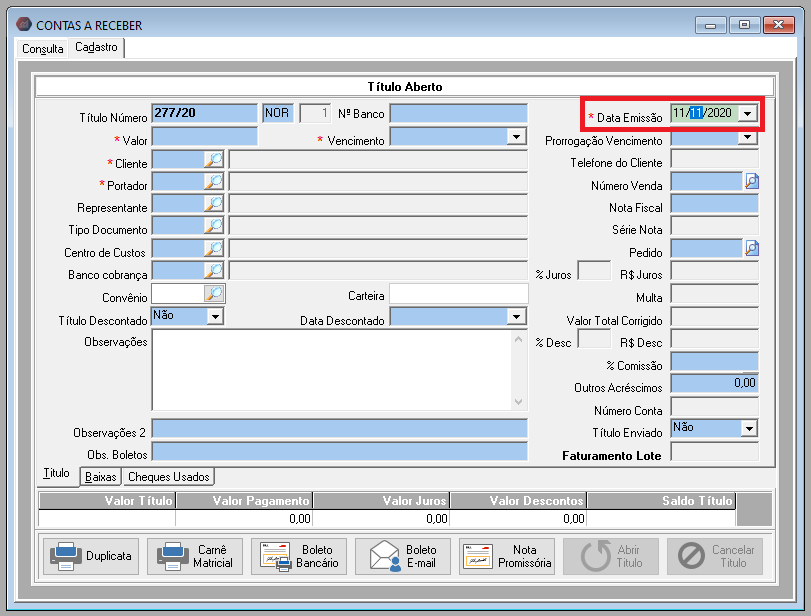
Valor: Preencher com o valor do título:

Vencimento: informar a data de vencimento do documento:

Prorrogação Vencimento: Somente será preenchido se após o boleto estar vencido, o cliente solicitar a prorrogação. Lembrando que se foi gerado boleto, deverá ser informado ao banco:

Cliente: Informar o código ou pesquisar pela Razão Social do Cliente:
Deverá estar obrigatoriamente cadastrado como Entidade.

Portador: poderá utilizar o mesmo que esta no boleto impresso ou verificar em qual banco irá pagar o boleto e informar o mesmo na aba portador:
Deverá obrigatoriamente possuir cadastro de Portador.

Representante: Informar o código do representante que efetuou a venda, na qual o financeiro esta sendo gerado:
Deverá obrigatoriamente possuir cadastro de Representante.

Nota Fiscal: Somente preencher se houver um Documento Fiscal de Origem:

Tipo Documento: Informar qual é o tipo do Contas a Receber gerado, conforme exemplos abaixo:
Deverá obrigatoriamente possuir cadastro de Tipo Documento.

Centro de Custos: Somente será informado se em seu Sistema estiver configurado para trabalhar com Centro de Custos:

Banco Cobrança e Convênio: Nos casos em que o lançamento se tratar de um boleto, é necessário preencher as informações de Banco e Convênio. Se for lançamento de um simples Contas a Receber, não é necessário preencher estes dois campos:

Título Descontado e Data Descontado: preencher essas informações nos casos em que irá fazer desconto/troca em Bancos dos boletos:

Os campos em destaque abaixo, serão preenchidos automaticamente, quando o Contas a Receber estiver vencido e com percentual de juros e multa, informado no cadastro do Portador:

Observações: utilizado para colocar alguma informação sobre o boleto, que não tenha sido preenchido nos campos acima:

% Comissão: Informar o percentual de comissão quando utilizar o controle, pelo sistema, de comissões a serem pagas ao representante de venda:

Título Enviado: Nos casos em que foi gerado boleto e enviado ao Banco, através da Remessa Bancária, automaticamente será alterado para Título Enviado = Sim:
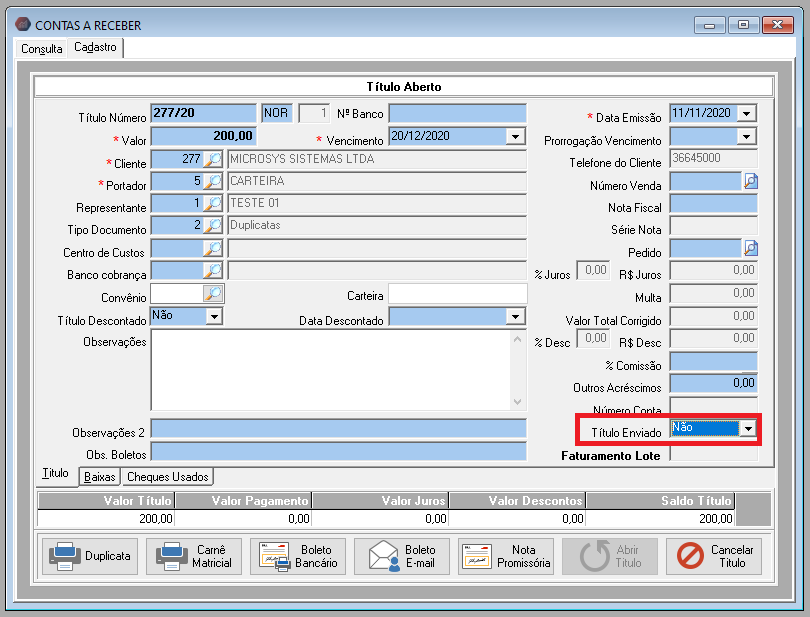
Após os campos acima serem preenchidos, poderá dar enter ate o final e confirmar a gravação do título:

3) Baixas Individuais de Títulos do Contas a Receber:
Para efetuar a baixa de um título, localize-o no Contas a Receber:
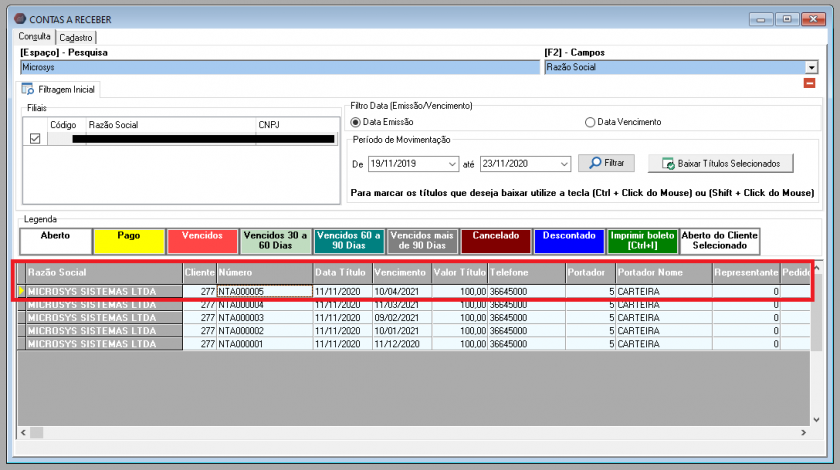
Após localiza-lo, Enter para abrir o título e ir na aba "Baixas":
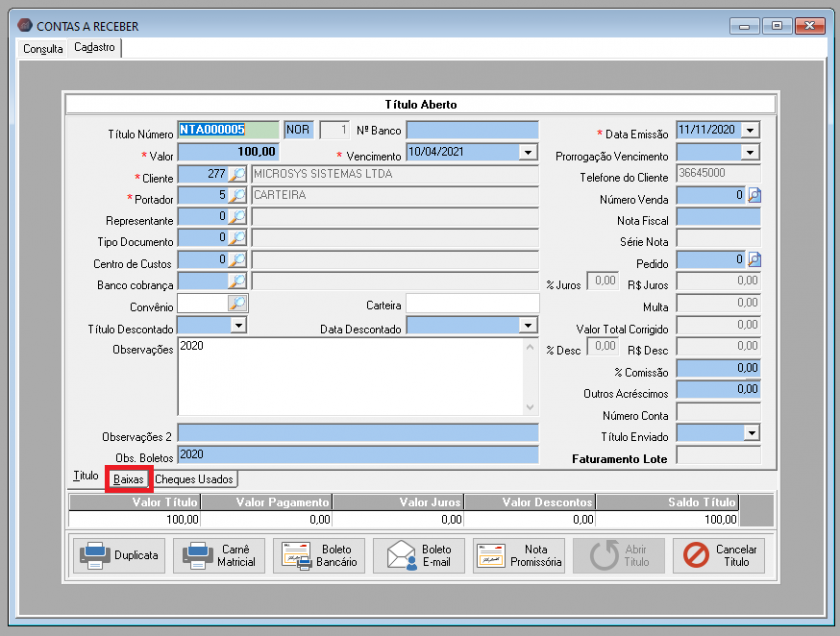
Pagamento: informar o dia em que o boleto foi pago:
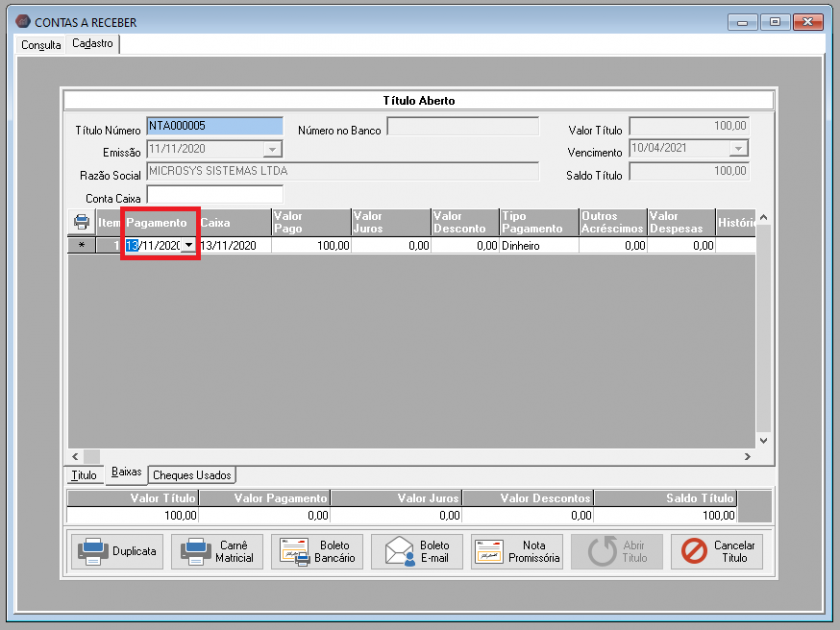
Caixa: na maioria dos casos a data Pagamento e a data Caixa, serão iguais. Porém, se necessário que o valor entre em um caixa de data diferente a data de pagamento, poderá informar outra data

Valor Pago: Informar o valor recebido, normalmente é o mesmo valor do título:

Valor Juros: Informar o valor de juros recebidos:

Valor Desconto: Informar o valor de desconto concedido. Neste caso, terá que informar no Valor Pago, o valor liquido/recebido e automaticamente a diferença irá constar no Valor Desconto:

Tipo Pagamento: Informar a forma de pagamento:

Outros Acréscimos e Valor Despesas: Normalmente quando é gerado boleto bancário, neste campo é informado o valor das despesas bancárias:

Histórico: utilizado para colocar alguma observação referente a baixa do título :

Após ir passado com Enter e abrirá os Dados Adicionais. Se o recebimento foi em Dinheiro é necessário informar a Conta Caixa, para que o lançamento conste no seu Caixa. Para os demais campos dos dados adicionais, analisar se foi recebido Juros, informar a Conta Caixa de Juros e dessa mesma forma para os demais campos:

Caso o recebimento foi via do Banco, informar no tipo Pagamento "Banco" e nos dados adicionais, informar a Conta Banco em qual o boleto foi recebido. Neste caso o valor irá constar nos Lançamentos Bancários:

Imprimir Recibo: Selecionar o modelo de impressão do recibo:
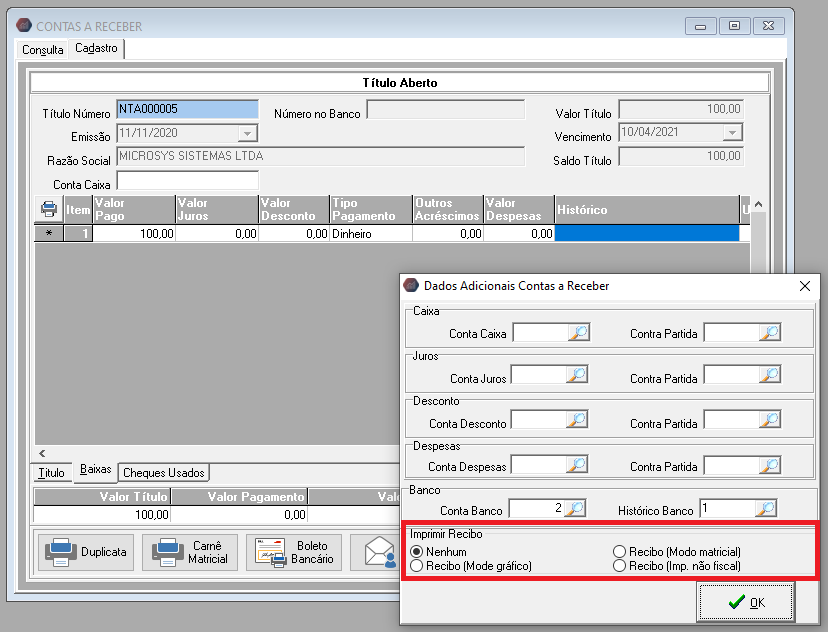
Após confirmar irá mostrar o recibo abaixo:

4)Baixas Agrupadas de Títulos do Contas a Receber:
Através da Baixa agrupada, poderá efetuar baixas de vários títulos ao mesmo tempo.
Poderá localizar os títulos de algum cliente especifico, localizando o mesmo através dos filtros de pesquisa do [F2] Campos:

Ajustar o filtro Data Emissão/Vencimento, para buscar os títulos com o vencimento ou emissão na data informada no período de movimentação:

Após isso, para selecionar os títulos que realmente precisam ser baixados, utilize a tecla Ctrl + Click do mouse ou Shift + Click do mouse:

Clicar em Baixar Títulos Selecionados:

Abrirá uma janela, onde poderão ser ajustadas, se necessário, as informações referente a Data de Pagamento, Tipo Pagamento, Histórico, Conta Caixa, Contra Partida, Conta Banco e Histórico:

E clicar em Baixar Títulos:

Títulos baixados com sucesso:

